Arduino - 74HC595 4-stellige 7-Segmentanzeige
Eine Standard-4-stellige 7-Segmentanzeige wird für Uhr-, Timer- und Zählerprojekte benötigt, aber sie erfordert normalerweise 12 Anschlüsse. Das 74HC595-Modul erleichtert dies, indem es nur 5 Anschlüsse benötigt: 2 für die Stromversorgung und 3 zur Steuerung der Segmente.
Dieses Tutorial wird dich nicht damit überfordern, dich zu sehr mit der Hardware zu beschäftigen. Stattdessen lernen wir, wie man das 4-stellige 7-Segment-Display an Arduino anschließt und wie man es programmiert, um das anzuzeigen, was wir möchten.
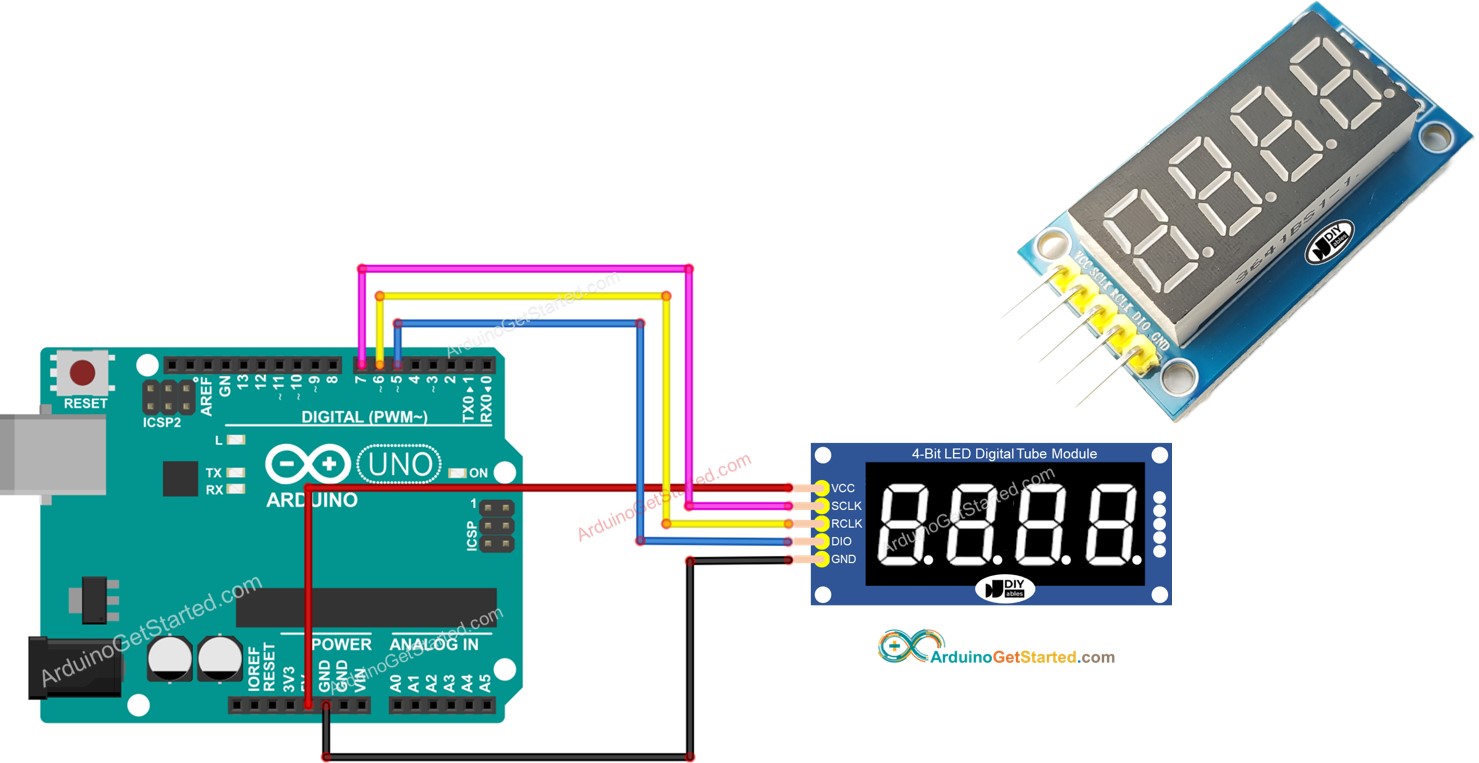
Dieses Tutorial verwendet ein 4-stelliges 7-Segmentanzeige-Modul mit vier Punkten, das Fließkommazahlen anzeigen kann. Wenn Sie einen Doppelpunkt als Trennzeichen anzeigen möchten, verwenden Sie bitte das TM1637 4-digit 7-segment Display Module.
Erforderliche Hardware
Oder Sie können die folgenden Kits kaufen:
| 1 | × | DIYables STEM V3 Starter-Kit (Arduino enthalten) | |
| 1 | × | DIYables Sensor-Kit (30 Sensoren/Displays) | |
| 1 | × | DIYables Sensor-Kit (18 Sensoren/Displays) |
Über 74HC595 4-stellige 7-Segmentanzeige
Ein 74HC595-4-stelliges 7-Segmentanzeige-Modul besteht typischerweise aus 4 7-Segment-LEDs, 4 Punkt-LEDs und je einem 74HC595-Treiber pro Ziffer. Es eignet sich ideal zur Anzeige der Temperatur oder eines beliebigen Dezimalwerts.
Pinbelegung
Das 74HC595 4-stellige 7-Segmentanzeige-Modul enthält 5 Pins:
- SCLK-Pin: ist ein Taktsignal-Eingangspin. Verbinden Sie ihn mit einem beliebigen digitalen Pin am Arduino.
- RCLK-Pin: ist ein Taktsignal-Eingangspin. Verbinden Sie ihn mit einem beliebigen digitalen Pin am Arduino.
- DIO-Pin: ist ein Data-I/O-Pin. Verbinden Sie ihn mit einem digitalen Pin am Arduino.
- VCC-Pin: versorgt das Modul mit Strom. Verbinden Sie ihn mit einem Netzteil, das 3,3 V bis 5 V liefert.
- GND-Pin: ist ein Massepin.

Verdrahtungsdiagramm
Die untenstehende Tabelle zeigt die Verdrahtung zwischen den Arduino-Pins und den Pins eines 74HC595 4-stelligen 7-Segment-Displays:
| Arduino | 74HC595 7-segment display |
|---|---|
| 5V | 5V |
| 7 | SCLK |
| 6 | RCLK |
| 5 | DIO |
Die Pin-Nummern im Code sollten geändert werden, wenn andere Pins verwendet werden.
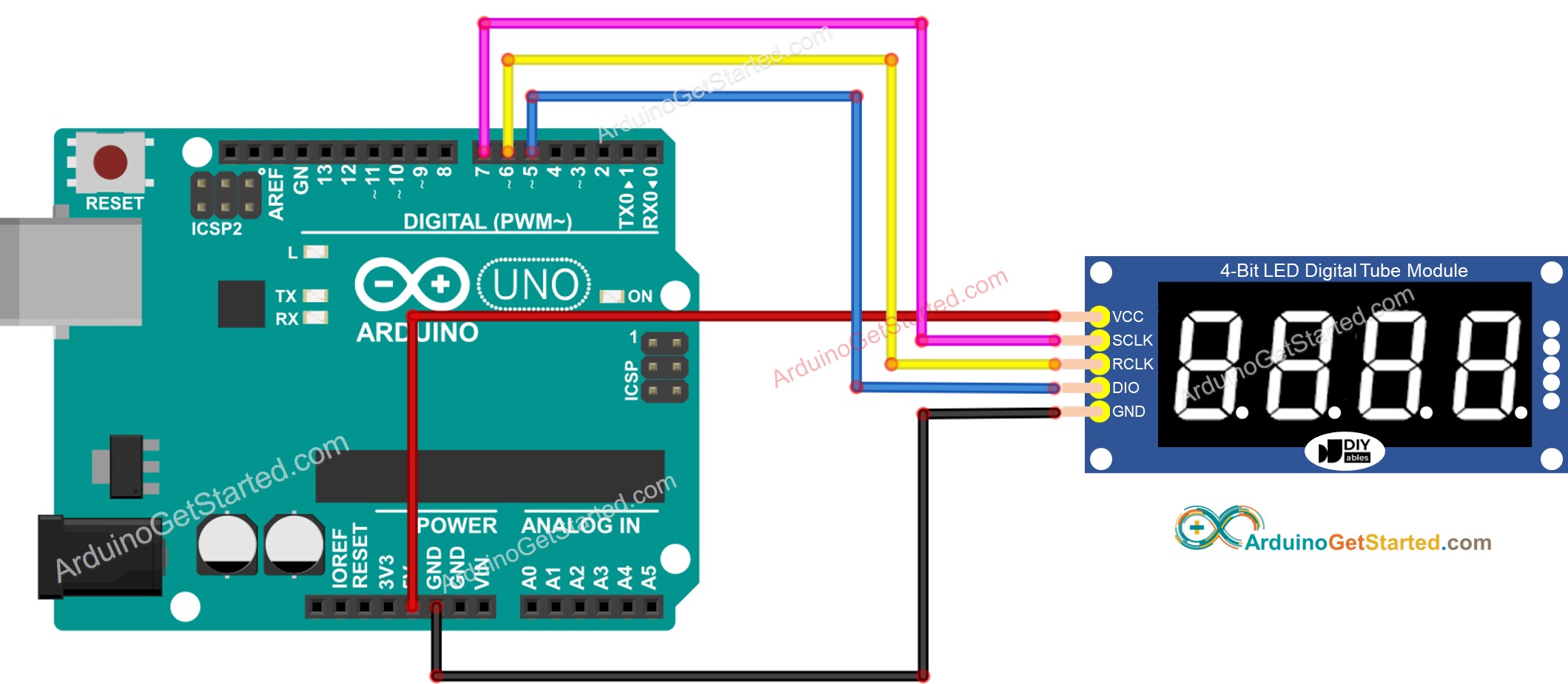
Dieses Bild wurde mit Fritzing erstellt. Klicken Sie, um das Bild zu vergrößern.
Bibliotheksinstallation
Um einfach für das 74HC595-basierte 4-stellige 7-Segmentanzeige zu programmieren, müssen wir die Bibliothek DIYables_4Digit7Segment_74HC595 von DIYables.io installieren. Befolgen Sie die untenstehenden Schritte, um die Bibliothek zu installieren:
- Gehe zum Bibliotheken-Icon in der linken Seitenleiste der Arduino IDE.
- Suche “DIYables_4Digit7Segment_74HC595”, und finde dann die DIYables_4Digit7Segment_74HC595-Bibliothek von DIYables.io
- Klicke auf die Install-Schaltfläche.
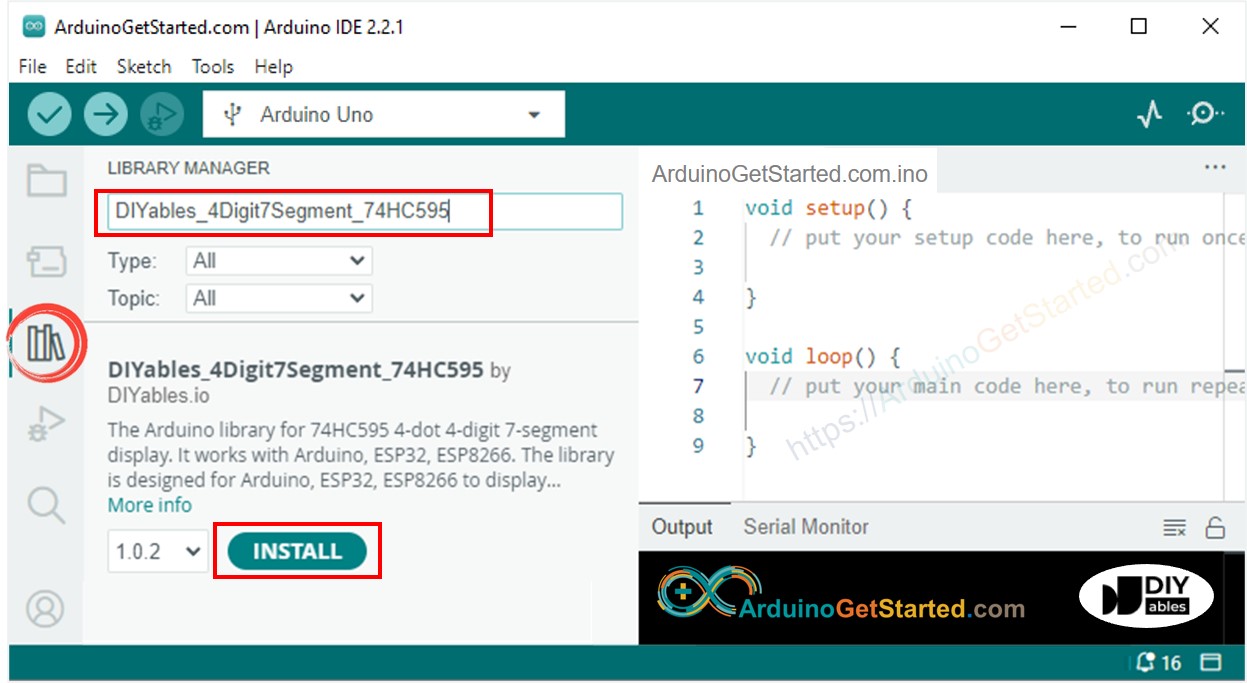
Sie können sich auch diese Bibliothek auf GitHub ansehen.
Wie programmiert man den 74HC595 für eine 4-stellige 7-Segmentanzeige mit Arduino
- Binde die Bibliothek ein
- Definieren Sie die Pins des Arduino-Boards, die mit SCLK, RCLK und DIO des Displaymoduls verbunden sind. Zum Beispiel die Pins D7, D6 und D5
- Erstelle ein Anzeigeobjekt des Typs DIYables_4Digit7Segment_74HC595
- Dann können Sie Ganzzahlen mit der Null-Padding-Option anzeigen, wobei negative Zahlen unterstützt werden:
- Sie können Gleitkommazahlen mit Nachkommastellen anzeigen, Nullauffüllungsoptionen verwenden und negative Zahlen unterstützen:
- Sie können außerdem eine Zahl, einen Dezimalpunkt und ein Zeichen Ziffer für Ziffer mithilfe von Funktionen auf niedriger Ebene anzeigen:
- Weil das 74HC595 4-stellige 7-Segment-Modul die Multiplexing-Technik verwendet, um einzelne Segmente und LEDs zu steuern, muss Arduino-Code:
- Die Funktion display.show() in der Hauptschleife aufrufen
- Die Funktion delay() in der Hauptschleife nicht verwenden
Sie können weitere Details in der Bibliotheksreferenz sehen.
Arduino-Code - Ganzzahl anzeigen
Schnelle Schritte
- Kopieren Sie den obigen Code und öffnen Sie ihn mit der Arduino IDE
- Klicken Sie in der Arduino IDE auf die Schaltfläche Hochladen, um den Code auf den Arduino hochzuladen
- Sehen Sie sich die Zustände der 7-Segmentanzeige an
Arduino-Code - Anzeige von Fließkommazahlen
Arduino Code - Temperatur anzeigen
Das Ergebnis ist wie im untenstehenden Bild:

Video Tutorial
Wir erwägen die Erstellung von Video-Tutorials. Wenn Sie Video-Tutorials für wichtig halten, abonnieren Sie bitte unseren YouTube-Kanal , um uns zu motivieren, die Videos zu erstellen.
